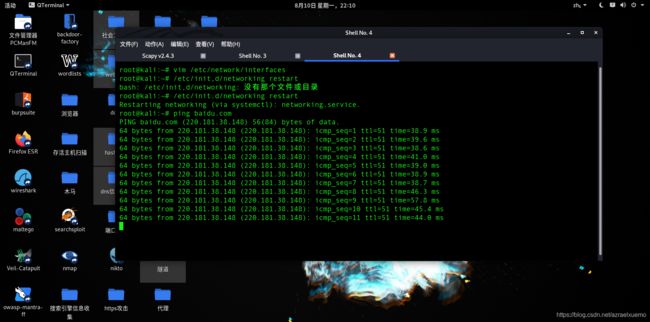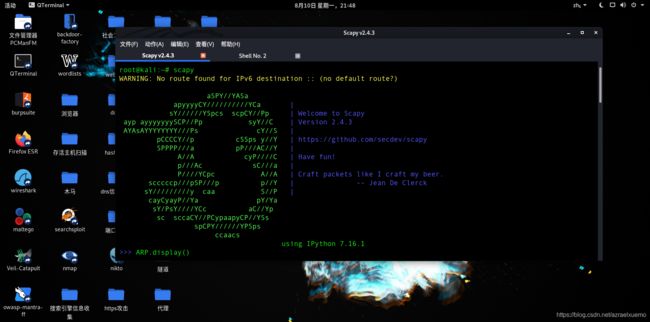kali新手入门教学(16)--如何在校园网下使用桥接模式上网
emmm很长时间都没有更新了…卑微的我要准备期末考…然后返校什么的耽误了,对不起大家啦
再次感谢大家的支持啦
刚收拾完我的寝室,打开电脑登上校园网

ip变化很大,这也是大家经常遇见的情况,本地搭建的虚拟机环境可能对ip什么的有限制,可能在另一个环境下就无法使用了,那我们今天就大概说一说怎么在一个新的wifi环境下配置我们的环境
打开我们的虚拟机,好久都没有问候他了
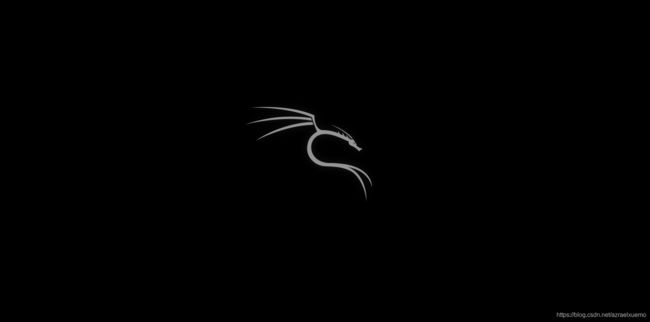 查看一下ip,肯定有问题(桥接模式)
查看一下ip,肯定有问题(桥接模式)
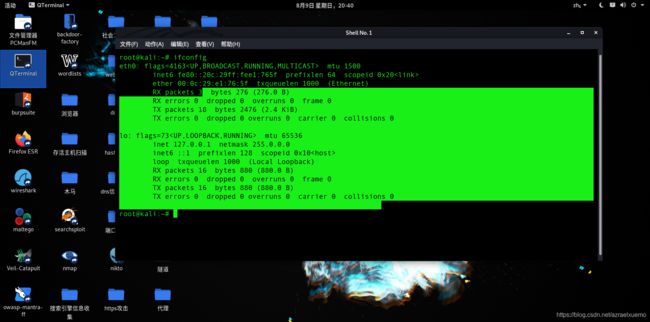 重启一下网络服务,一直卡着,说明配置有问题
重启一下网络服务,一直卡着,说明配置有问题

Let’s start
一般情况下桥接模式很好弄,我也在之前的文章里写过,我们先按照之前的步骤来做
首先在设置里面把网络适配器换成桥接,至于需不需要勾选那个复制物理状态,这个我目前看来是无所谓
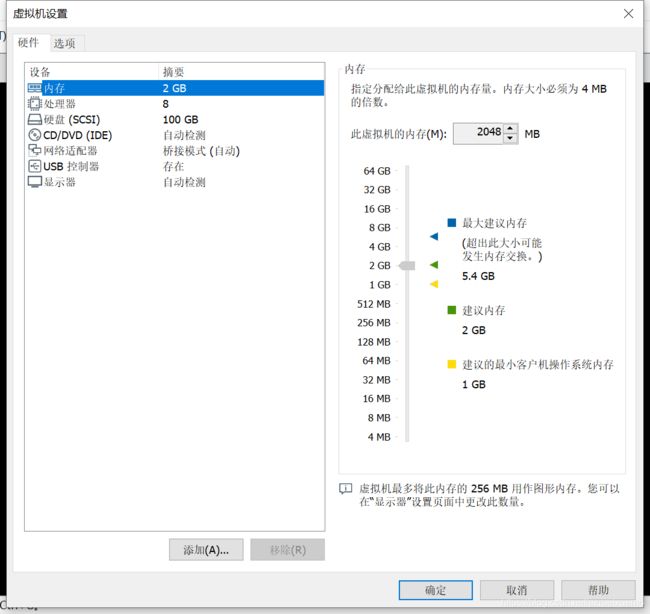 进入kali,修改网络配置文件
进入kali,修改网络配置文件
vim /etc/network/interfaces
下面提供两种写法,分为动态和静态
auto lo
iface lo inet loopback
#动态
auto eth0
iface eth0 inet dhcp
#静态
auto eth0
iface eth0 inet static
address 10.186.103.164
netmask 255.255.128.0
gateway 10.186.0.1
这里我们先按照动态分配来,也就是
auto lo
iface lo inet loopback
#动态
auto eth0
iface eth0 inet dhcp
重启网络服务
/etc/init.d/networking restart
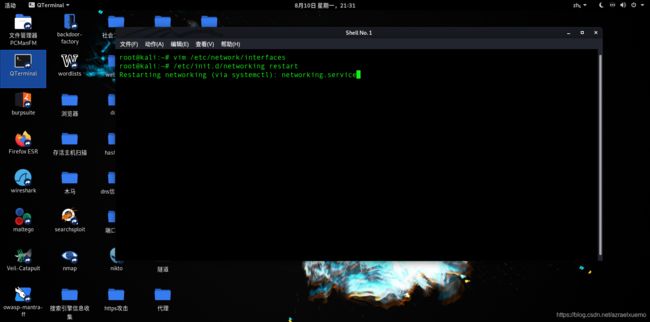 一般的家庭环境估计就可以用了,但是在部分企业或者学校环境下会出错,你会发现一直卡在这里,说明网络服务配置有问题,究竟是什么问题呢?
一般的家庭环境估计就可以用了,但是在部分企业或者学校环境下会出错,你会发现一直卡在这里,说明网络服务配置有问题,究竟是什么问题呢?
我们换成静态地址
首先回到主机,右键点击左下角的wifi->打开网络和internet设置,可以看到连接的wifi
 点击更改适配器选项
点击更改适配器选项
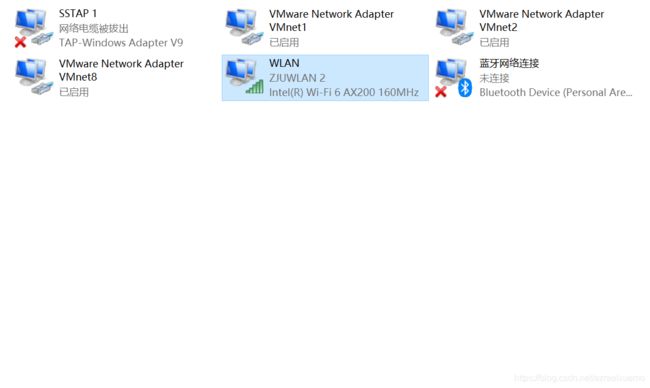
点击当前的wifi(左键)
 点击详细信息,记录下划线的部分,关系到我们后面修改的部分
点击详细信息,记录下划线的部分,关系到我们后面修改的部分
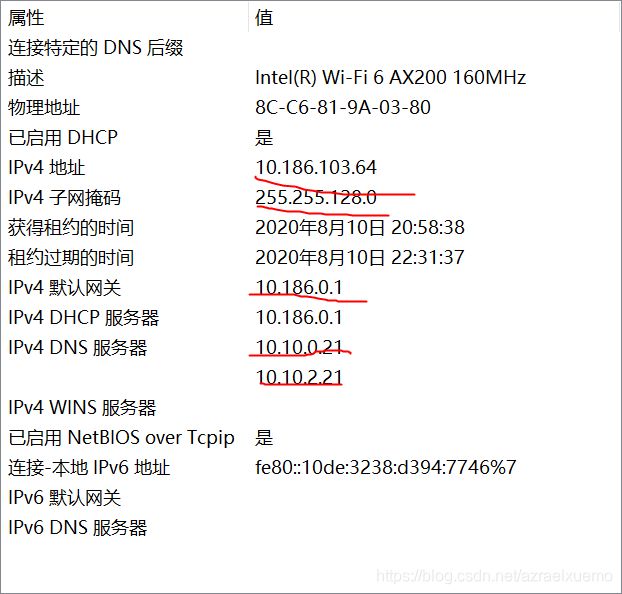
修改网络配置
vim /etc/network/interfaces
auto lo
iface lo inet loopback
#静态
auto eth0
iface eth0 inet static
address 10.186.103.54//分配的ip,跟主机在同一个网段就行,保持前三位一样
netmask 255.255.128.0//子网掩码
gateway 10.186.0.1//网关
修改dns解析
vim /etc/resolv.conf
nameserver 10.10.0.21
nameserver 10.10.2.21//dns服务器
/etc/init.d/networking restart
这次执行成功了
查看ip
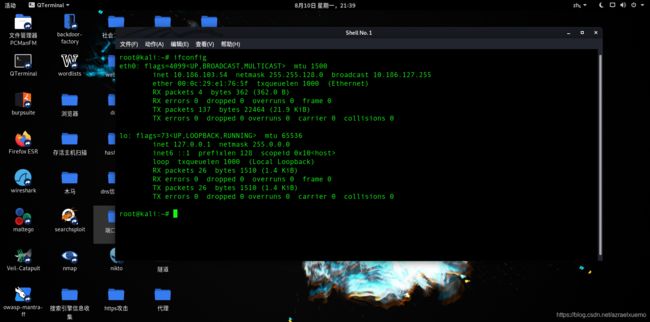 好像好了,但我们ping百度,网关试试
好像好了,但我们ping百度,网关试试
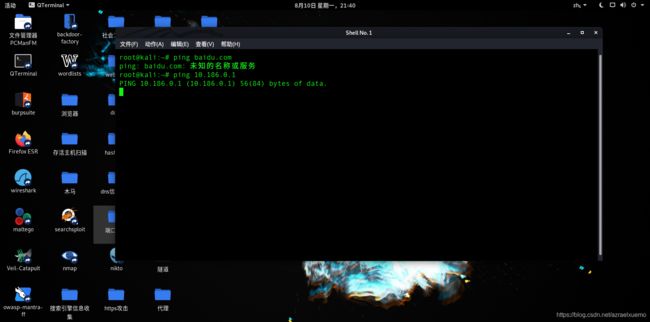 ping不通,说明配置有问题,但你看,我们可以ping到主机(前提是关闭防火墙,现在windows系统不关闭防火墙ping不到,被过滤掉了,请注意)
ping不通,说明配置有问题,但你看,我们可以ping到主机(前提是关闭防火墙,现在windows系统不关闭防火墙ping不到,被过滤掉了,请注意)
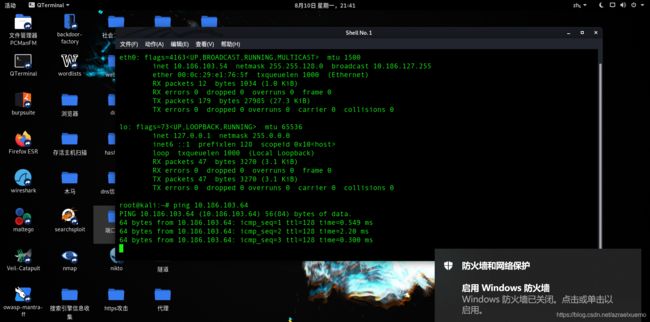 主机也可以ping虚拟机
主机也可以ping虚拟机
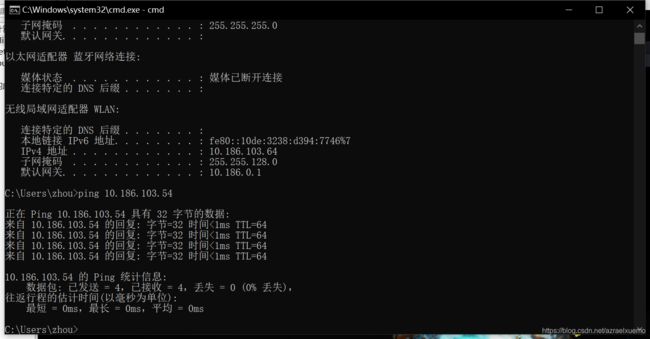 这说明我们的桥接没有问题,那么问题在哪?
这说明我们的桥接没有问题,那么问题在哪?
ip绑定
在个别校园网,企业网需要认证的环境下,出于安全考虑,他们把经过认证的用户绑定了ip地址,比如说192.168.3.1是认证的用户,来自这个ip的可以使用,192.168.3.2是个混子,过滤掉
所以这里我们可怜的虚拟机无法上网,不是我们配置不到位,是安全机制造成的
当然第一次动态地址卡住的原因也是你无法和网关通信,网关无法给你分配ip,所以导致卡住,而静态ip就没有出错
那么问题来了,我们怎么查找ip呢
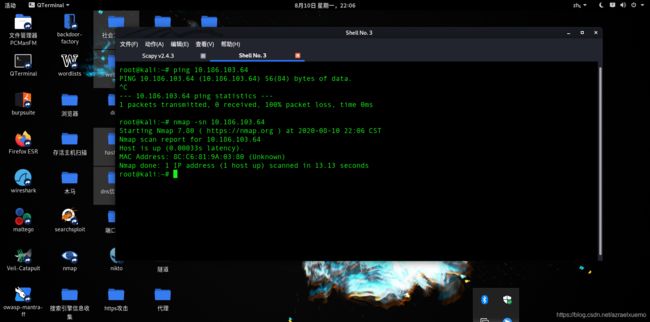 一般情况下,防火墙都会过滤掉ping包,但是很少过滤arp报文,所以我们可以看到,ping我们主机会发现ping不通,但是使用nmap -sn发送arp报文则可以发现
一般情况下,防火墙都会过滤掉ping包,但是很少过滤arp报文,所以我们可以看到,ping我们主机会发现ping不通,但是使用nmap -sn发送arp报文则可以发现
同理可以扫描整个网段
nmap -sn 10.186.103.0/24
下面修改我们的ip
vim /etc/network/interfaces
auto lo
iface lo inet loopback
#静态
auto eth0
iface eth0 inet static
address 10.186.103.64//存活的ip
netmask 255.255.128.0//子网掩码
gateway 10.186.0.1//网关
/etc/init.d/networking restart
MAC绑定
有时候会绑定mac地址,比如说AA:AA:AA:AA:AA是认证的用户,来自这个mac的可以使用,BB:BB:BB:BB:BB是个混子,过滤掉
那么问题来了,我们怎么查找mac和修改mac
有很多软件可以供我们使用,比如说nmap刚才大家也看到了,存活主机的mac也出来了,但这里还是想让大家自力更生
所以我们用到了scapy
scapy
a=sr1(ARP(pdst="10.186.103.64"))
a.display()
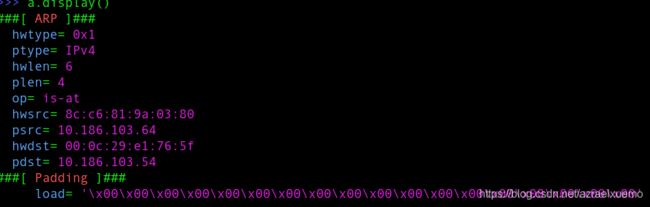
hwsrc就是对应ip的地址,也就是这个包的源地址,就是那个可怜的受害者
当然如果没有回包说明ip不存在
下面开始修改mac地址
macchanger -m 8c:c6:81:9a:03:80 eth0
-m指定mac地址,eth0网络接口
可以看到果然修改了
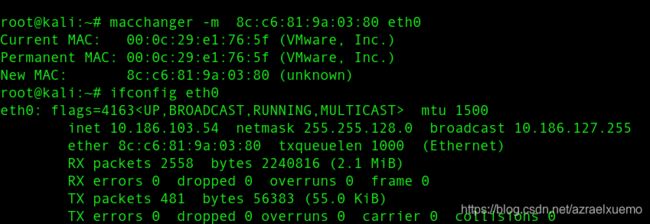 当然如果是靠mac绑定的就可以上网啦,但我们学校是绑定ip,mac改了ip不对还是上不了网
当然如果是靠mac绑定的就可以上网啦,但我们学校是绑定ip,mac改了ip不对还是上不了网
好了睡觉了,明天还要做实验…卑微…